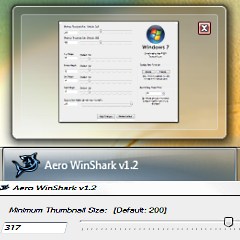Myslím, že je dobře, že Microsoft v některých ohledech zbytečně nepřidává na složitosti již tak komplexního systému. Přizpůsobení může být fajn, ale restriktivnější podmínky mohou rovněž plodit ovoce, jež chutná sladce.
Náhledy na okna mají ve Windows 7 pevně dané rozměry a většinou si s nimi vystačíme v plné spokojenosti. Kdyby se vám přesto zdály moc malé, nebo naopak moc velké, pomůže vám Aero WinShark. Microsoft nemusí poskytovat vlastní řešení, dokud nechá ostatní, aby tvořili nástroje na mnohdy hloubkové vrtání do Windows, že?
Aero WinShark
Přenosný prográmek kompletně pokrývá možnosti, jak si náhledy přizpůsobit. Sice vám nedovolí obdélníčky převést třeba na hvězdičky, ale po podobných kreativních a značně nepraktických úletech asi stejně neprahnete.
Oceňuji, že autor nezapomněl do programu přidat prvky, které lze ovlivnit také přímo z Windows. Náhledy můžete vypnout (Disable) nebo zapnout (Enable) rovnou v Aero WinShark, což znamená, že kvůli tomu nutně nemusíte běhat nikde po nabídkách uložených kdesi v útrobách Ovládacích panelů.
Prodleva
Náhledy se neukáží ihned. Prodleva je skoro půl vteřiny, v přesnějším měřítku jde o 400 milisekund. Pokud máte práci s myší a systémem bezvadně nacvičenou, pravděpodobně vás tato prodleva bude zdržovat.
V extrémním případě můžete hodnotu snížit až na nulu, takže se náhledy budou objevovat okamžitě. Pokud vyžadujete rychlost, padesát milisekund vám bude skoro určitě vyhovovat. Kdybyste chtěli zpomalit, hodnotu ve vyznačené políčku naopak zvyšte:
Velikost náhledů
Pomalu se dostáváme k tomu, co mnozí považují za nejdůležitější. Modifikace výšky a šířky náhledového okénka se provádí úvodními položkami v Aero WinShark. Minimum Thumbnail Size definuje minimální a Maximum Thumbnail Size maximální velikost okénka. Vždy, když provedete změnu, můžete klepnout na tlačítko Apply Changes a proces explorer.exe se zrestartuje.
Změny tak uvidíte ihned a bez restartování počítače. Druhého posuvníku si ani moc nevšímejte, pomůže hlavně hýbání tím prvním. Výsledek vašeho zásahu pak může vypadat takto:
Pro porovnání standardní velikost:
Zarovnání
V dalším oddílu Aero WinShark ovlivníte zarovnání okna uvnitř náhledu. Vizte názornou ukázku toho, co se stane, když upravíte horní odsazení:
Na závěr můžete zvětšit velikost zástupců aplikací, které se v sedmičkách smrskly. Ve výchozím stavu vlastně vidíte pouze ikonu. Tažením posuvníku u položky Taksbar Item Width zástupce pořádně roztáhnete. Systém se ihned připodobní svých předchůdcům. Tato změna jako jediná vyžaduje restart počítače. Jen se váš hlavní panel nesmí nacházet ve vertikální pozici, to se zásah navenek neprojeví.
Pakliže se dostanete do bodu, kdy byste raději vše obnovili do původního stavu, klepněte na Restore Defaults. Kromě Windows 7 by změny měly jít aplikovat také na Windows 8.